1、创建文件名称为“考勤统计表”并设置行高:2行40,5行30,4、6至15行20




2、设置列宽:C至L列6


3、合并单元格B2:N2,其他如图所示

4、设置边框线B4:N15(粗线外框,细线内框)


5、输入文字内容(如图)

6、设置显示月份公式“=MONTH(TODAY())-1”

7、设置“请假应扣额”计算公式“=E6*50+F6*200+G6*300”

8、设置“迟到应扣额”计算公式“=I6*50+J6*100+K6*200”
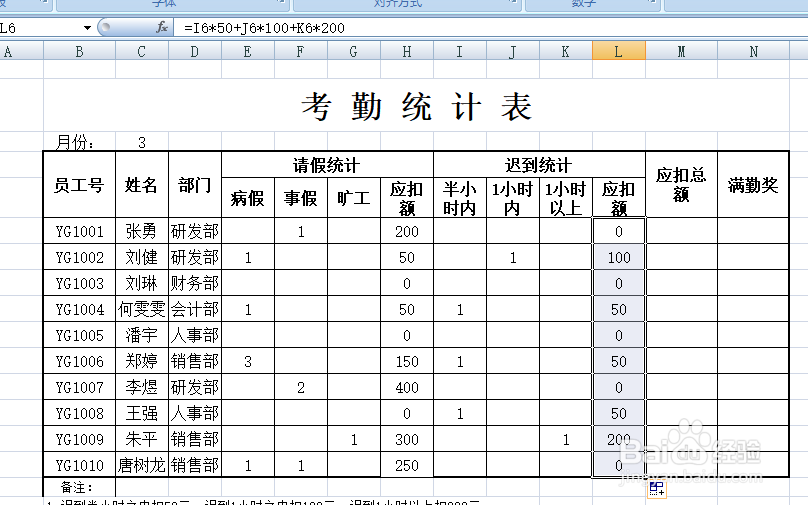
9、设置“应扣总额”计算公式“=H6+L6”

10、设置“满勤奖”计算公式“=IF(M6=0,200,””)”

